在微软系统中有一个指纹录入功能,该功能可以支持用户进行指纹解锁,但是长时间的时候就会出现很多问题,最近就有不少小伙伴说自己hello指纹无法进行设置,那么遇到这种情况要怎么办呢?下面就和小编一起来看看有什么解决方法吧。
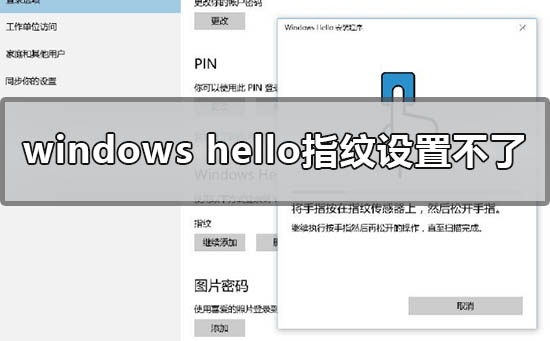
Win10系统指纹设置不了解决方法
先对电脑进行故障排除
1、尽可能的拔下连接到您电脑上的外部设备。
2、如果您使用第三方防病毒软件,建议您进行关闭/卸载处理。
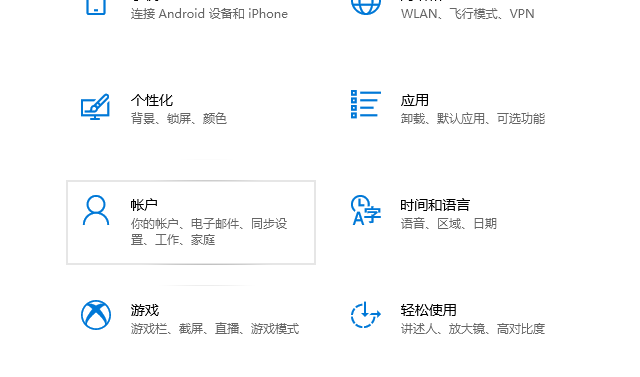
步骤一
启动系统配置实用程序
1、使用具有管理员权限的帐户登录到计算机。
2、单击【开始】,在【开始搜索】框中键入msconfig,然后按 Enter。
PS:如果系统提示您输入管理员密码或进行确认,请键入密码或单击【继续】。
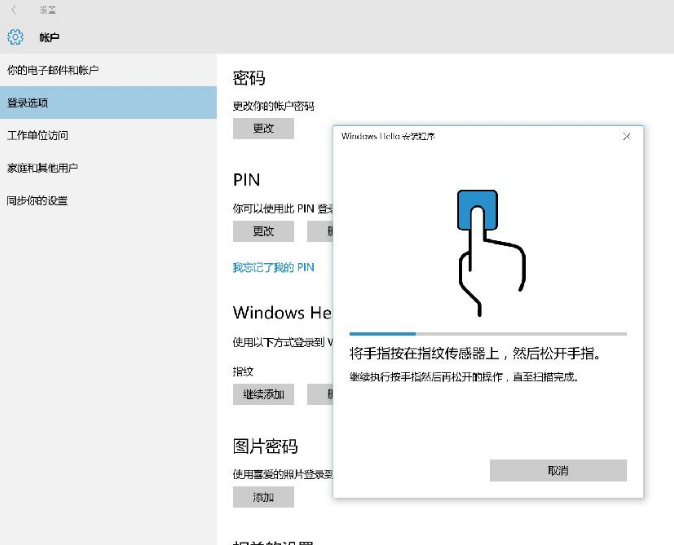
步骤二
配置【有选择的启动】选项
1、在【常规】选项卡上,单击【有选择的启动】。
2、在【有选择的启动】下,单击以清除【加载启动项】复选框。
3、单击【服务】选项卡,单击以选择【隐藏所有 Microsoft 服务】复选框,然后单击【全部禁用】。
4、单击【启用】标签卡,然后点击【全部禁用】并确定。
小编给各位小伙伴带来的win10 windows hello指纹设置不了怎么办的所有内容就这些了,希望你们会喜欢。